Teams没有专属的截屏快捷键,通常依赖操作系统自带功能。在Windows系统中,可使用“PrtScn”截取全屏,“Alt + PrtScn”截取当前窗口,“Win + Shift + S”选择区域截图;在Mac系统中,可使用“Command + Shift + 3”截全屏,“Command + Shift + 4”截取指定区域。截图完成后可直接粘贴到Teams聊天框中,方便分享内容,提高沟通与协作效率。

Teams截屏快捷键的基本介绍
什么是Teams截屏功能
- 功能定义与作用:Teams截屏功能是指在使用Microsoft Teams进行聊天、开会或处理文档时,通过快捷键快速截取屏幕上的内容并保存或分享的操作方式。与手动截屏不同,快捷键让用户无需打开额外的截图工具,只需按下键盘组合即可立即完成屏幕截图,这大大提高了工作效率。
- 应用场景的普遍性:在日常办公中,用户经常需要将屏幕上的内容快速保存,例如会议中的演示PPT、同事分享的图表、聊天中的关键信息或项目讨论中的任务列表。如果没有快捷键,用户可能需要借助第三方软件或手动操作,而快捷键则能立即响应并完成截图,非常适合高频使用。
- 跨系统的适配:不同操作系统下,Teams截屏快捷键的具体组合可能不同。例如,在Windows系统中,可以通过系统自带的“Shift + Windows键 + S”实现快速截图;在Mac系统中,则可以用“Command + Shift + 4”来截取部分屏幕。无论使用哪个平台,Teams都能与系统快捷键配合使用,保证用户能够轻松完成操作。
为什么要使用截屏快捷键
- 提升效率与即时性:在团队协作中,很多信息需要快速捕捉和分享。如果仅依赖手动操作或外部工具,可能会错过最佳记录时机。使用快捷键截图,能够在几秒钟内完成捕捉并保存,尤其在会议中,可以快速截取讨论要点,避免信息遗失。
- 减少操作复杂度:快捷键的优势在于简单直观,不需要打开新窗口或加载复杂的程序。用户在键盘上按下组合键即可完成操作,大大缩短了截屏的流程。相比逐步打开截图软件、选择区域再保存的步骤,快捷键截屏的效率明显更高,特别适合工作节奏紧张的团队。
- 保证沟通的准确性:截图能够直接展示原始信息,避免了文字描述可能产生的歧义。在跨部门沟通或与客户交流时,直接发送截图可以确保对方理解一致。例如,在讨论界面布局或报表数据时,一张截图往往比多段文字更直观。快捷键的存在,让这种准确传递变得更加高效和自然。
截屏功能在协作中的应用
- 用于会议记录与总结:在Teams视频会议中,参与者可以通过截屏快捷键保存关键画面,例如演讲者展示的数据图表、会议流程图或行动计划。会后,截图可以被整理成会议纪要,确保所有参会人员对讨论内容有统一理解。
- 帮助解决技术问题:在团队支持或技术交流中,截图是一种高效的工具。员工在遇到问题时,可以通过快捷键快速截取错误提示或系统界面,并将截图发给技术人员。这样能够比文字描述更准确地反映问题,有助于技术人员快速定位并解决故障。
- 提高团队沟通质量:在日常聊天或项目讨论中,用户通过截图能够快速分享工作进展,例如设计稿的一部分、软件界面变化或客户反馈的原文。通过快捷键截屏再直接粘贴到Teams聊天框,可以减少信息传递的延迟,使沟通更加直观。

Windows系统下的Teams截屏快捷键
使用Shift加快捷键截屏
- 最常用的快捷键组合:在Windows系统中,用户可以通过“Shift + Windows键 + S”组合键快速进行截屏,这是系统内置的截图快捷方式,也常被称为“截图与草图”工具的调用方式。当用户在Teams界面中按下这个快捷键后,屏幕会立刻变暗,并弹出一个小工具栏,提供矩形截图、自由截图、窗口截图和全屏截图四种模式。用户只需用鼠标选择需要截取的区域即可完成截图,非常直观方便。
- 与Teams的配合:完成截图后,图片会被自动复制到剪贴板中,这意味着用户可以直接在Teams的聊天框中粘贴截图,无需先保存为文件。这种方式非常适合临时分享重要画面,例如在会议中快速截取演示文档的一部分,或者在讨论中展示操作步骤,保证信息传递的及时性和准确性。
- 适用场景:这种快捷方式非常适合处理紧急任务或快速交流。例如,在跨部门沟通中,某个界面细节需要确认时,使用“Shift + Windows键 + S”截图后立即粘贴到Teams聊天框,能比文字描述更直观,大幅提高沟通效率。
结合Windows自带工具截屏
- 截图工具的使用:除了快捷键,Windows系统自带的“截图工具”或“截图与草图”应用也是常用的辅助方式。用户可以通过开始菜单找到这些工具,它们提供了更完整的截图体验,包括延时截图、笔记标注、保存不同格式等功能。与快捷键相比,这些工具更适合需要精细处理或后续修改的截图。
- 在Teams中的应用:当用户使用截图工具完成截图后,可以选择直接复制粘贴到Teams聊天框,或者保存为图片文件再上传到Teams频道或群组中。尤其在需要保存长期资料的场景下,先将截图保存为文件可以避免丢失,同时方便归档与后续查阅。
- 优势与限制:截图工具的优势是功能全面,适合需要更多操作的人群,但缺点是操作步骤比快捷键稍多,不够高效。因此在需要快速捕捉和即时分享的场景中,快捷键更适合;而在需要编辑、标注或保存长期资料时,截图工具更具优势。
截屏文件的保存位置
- 剪贴板的临时保存:当用户通过“Shift + Windows键 + S”完成截图后,图片会默认保存在剪贴板中。这意味着用户可以立即在Teams聊天框、Word文档或Outlook邮件中粘贴截图,但如果没有及时保存为文件,一旦重启电脑或覆盖剪贴板内容,截图就会丢失。
- 文件形式的存储:如果用户使用“PrtScn”键(打印屏幕)或“Windows键 + PrtScn”组合键,则截图会自动保存为文件。Windows系统会将这些截图存放在“图片”文件夹下的“屏幕截图”子文件夹中,用户可以随时查找和使用。这样保存下来的文件不仅适合在Teams中上传,也方便进行长期归档和整理。
- 合理的管理方式:为了避免截图丢失,用户在使用剪贴板截图后,可以选择立即将其粘贴到Teams或保存到本地文件夹。对于需要反复使用的截图内容,最好通过“Windows键 + PrtScn”直接生成文件,并按项目或日期进行分类管理。这样可以确保重要截图不会在后续工作中因疏忽而丢失,同时也为团队协作提供了更清晰的资料保存方式。
Mac系统下的Teams截屏快捷键
Mac常用截屏快捷键介绍
- 基础截屏组合键:在Mac系统中,最常用的截屏快捷键是“Command + Shift + 3”和“Command + Shift + 4”。前者会直接截取整个屏幕并自动保存为图片文件,后者则允许用户拖动鼠标选择屏幕上的某一部分区域进行截取,非常灵活,适合在Teams使用时只截取会议文档或对话的一部分内容,从而避免无关信息被一并保存。
- 窗口截屏快捷键:当用户只想截取某个应用窗口时,可以先按下“Command + Shift + 4”,然后再按一次空格键,鼠标指针会变成一个相机图标。此时点击想要截取的窗口,系统会自动生成该窗口的截图。这对于Teams用户来说非常实用,例如在分享某个Excel表格或PPT时,只需要截取特定窗口,不会出现桌面杂乱的信息。
- 触控栏截屏快捷键:如果用户使用的是带有Touch Bar的MacBook,可以通过“Command + Shift + 6”来截取整个触控栏的内容。虽然这一功能在Teams使用场景下较少见,但对于需要展示快捷操作教学或界面功能说明的情况,也有一定的应用价值。
在Teams中调用截屏功能
- 快速粘贴截图:Mac系统的截屏功能与Teams高度兼容,当用户通过快捷键完成截图后,如果选择的是复制到剪贴板而不是保存为文件,可以直接在Teams的聊天框中使用“Command + V”快捷键进行粘贴。这样,截图会立即出现在对话中,便于快速分享。
- 结合会议场景使用:在视频会议中,用户常常需要记录关键的演示画面或对方分享的文档。通过“Command + Shift + 4”选择性截图,再直接粘贴到Teams聊天中,就能在会议过程中迅速传递重要信息。这种方式比单纯依赖文字描述更直观,可以帮助所有参会人员保持信息同步。
- 配合多屏使用:很多Mac用户会同时连接多个显示器,在这种情况下,使用“Command + Shift + 3”可以截取所有屏幕的完整画面,而“Command + Shift + 4”则可以灵活选择需要的区域。这让用户在Teams协作时能根据需求精准分享特定屏幕的内容,而不会造成信息冗余。
截屏后的图片管理方法
- 默认保存位置:在Mac系统中,使用快捷键截屏后,图片会默认保存在桌面上,文件名通常为“屏幕快照+日期+时间”。这种保存方式方便用户快速找到文件,但如果频繁截屏,桌面很容易变得杂乱,因此需要定期整理。
- 调整保存路径:用户可以通过终端命令修改截屏的默认保存位置,例如更改到“图片”文件夹或自建的“Teams截图”文件夹。这种方法能够让所有截图集中存放,避免桌面混乱,也便于后续在Teams中查找和上传。
- 高效整理与归档:在企业或教育场景中,截图往往需要长期保存和归档。用户可以按照项目名称、课程主题或日期建立子文件夹,将截图分类存储。此外,Mac的预览工具支持对截图进行简单编辑和标注,例如添加箭头、文字说明或圈出重点,这样可以在分享至Teams之前先做好处理,使沟通更高效。

Teams截屏的替代方法
使用第三方截屏软件
- 丰富的功能选择:虽然Teams可以配合系统快捷键完成截图,但第三方截屏软件往往功能更强大,适合需要精细操作的用户。例如Snagit、PicPick或Lightshot等工具,不仅能快速截屏,还提供注释、箭头、文字标注甚至模糊处理等编辑功能。对于需要在Teams中展示详细步骤或突出重点的情况,第三方工具能让截图更加清晰、专业。
- 跨平台的便利性:许多第三方截屏工具支持Windows和Mac双系统,甚至有的还能与云端存储结合。用户截完图后可以直接生成分享链接,然后在Teams聊天或频道中粘贴该链接,这样不仅节省传输图片的时间,还能保持团队内部的文件管理更简洁。
- 适用的应用场景:当团队成员需要制作操作教程、汇报演示或对截图内容进行多次修改时,第三方截屏软件比系统快捷键更高效。比如培训部门可以用Snagit截取应用操作步骤并加上说明文字,然后分享至Teams培训频道,让新员工一目了然。
借助系统自带截图工具
- Windows的截图与草图:在Windows系统中,“Shift + Windows键 + S”是最常见的快捷键,但系统还提供“截图与草图”应用。用户可以打开该工具进行延时截图、窗口截图或全屏截图,并在截屏完成后直接添加批注或裁剪,然后复制到Teams中。相比快捷键,应用界面更适合精细操作。
- Mac的预览与快捷组合:Mac系统提供了“Command + Shift + 3”和“Command + Shift + 4”的快捷键,还能通过“预览”应用进一步编辑截图。用户可以在预览中裁剪图片、添加箭头或文字标注,再保存并上传到Teams,避免在沟通中出现误解。
- 适合的场景:系统自带工具虽然不如第三方软件全面,但足以应对大部分日常工作需求,尤其是在需要快速捕捉并稍作标注的情况下。比如在部门例会中,用户可以用系统自带工具截取演示文档的关键部分,加上简单注释,再上传到Teams共享频道,快速实现内容传达。
截屏与录屏功能的互补
- 截屏的即时性:截屏适合捕捉单一画面或重点内容,能够快速记录并分享。例如,在Teams会议中截取某一页PPT或图表,就能让团队成员即时获得核心信息。
- 录屏的全面性:相比截屏,录屏能够完整记录整个过程,例如演示软件的操作步骤或会议的全程讨论。Teams本身就提供会议录制功能,用户可以在会后回放,但在日常任务中也可以结合系统自带的录屏工具或第三方软件来进行补充。
- 两者的结合应用:在团队协作中,截屏和录屏并不是替代关系,而是互补关系。用户可以用录屏记录完整的流程,再用截屏提取其中的关键画面,分别用于培训、汇报和沟通。比如在新员工培训中,录屏用于保存操作演示,而截屏则可以作为操作手册中的配图,两者结合能让资料更直观、更高效。
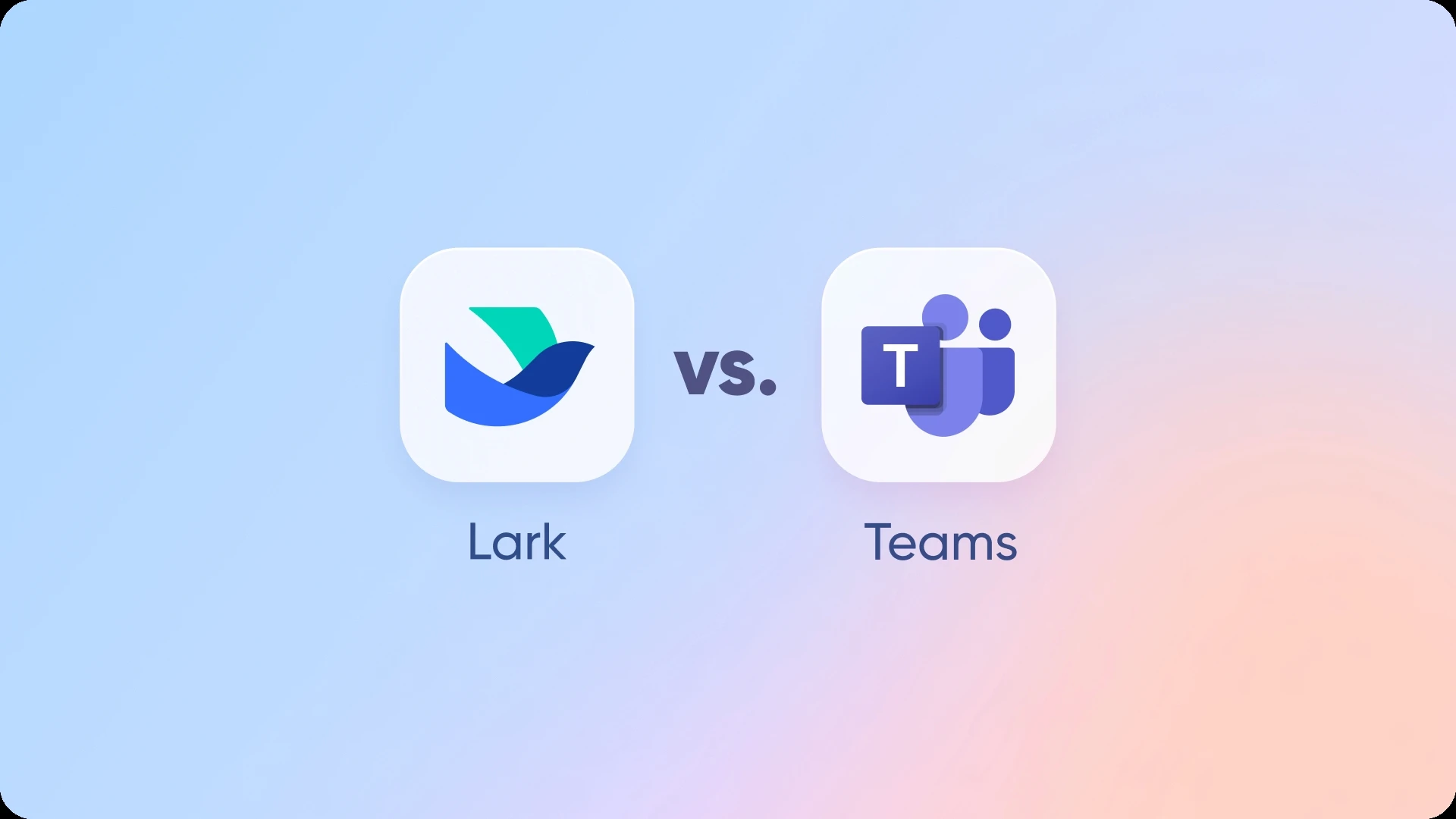
Teams截屏的快捷键是什么?
Microsoft Teams本身没有独立的截屏快捷键,通常需依赖操作系统自带的截图功能。
Windows系统中如何截屏?
用户可以使用快捷键“PrtScn”截全屏,“Alt + PrtScn”截取当前窗口,“Win + Shift + S”开启截图工具并选择区域。
Mac系统中如何截屏?
在Mac上,可使用“Command + Shift + 3”截全屏,“Command + Shift + 4”截取选定区域,截图会自动保存到桌面。